Hiện tại Windows 10 Mobile vẫn đang trong thời gian thử nghiệm, nếu bạn đã trót lên phiên bản này và sử dụng nhưng còn chưa rõ cách chuyển đổi ngôn ngữ tiếng Việt - Anh trên Windows 10 Mobile thế nào thì hãy theo dõi bài viết này.
- Đổi ngôn ngữ tiếng Việt - Anh cho Zenfone
- Đổi ngôn ngữ tiếng Việt - Anh trên Oppo
- UC Browser - Đổi ngôn ngữ trên trình duyệt
- Đổi ngôn ngữ trên Zing MP3 ?
- Tại sao không đổi được ngôn ngữ UC Browser trên iPhone ?
Windows 10 Mobile phiên bản insider preview sẽ gần giống với Windows 10 Mobile sắp được ra mắt, nhiều người dùng đã cập nhật lên bản build 10512 để trải nghiệm, giao diện hoàn toàn mới khiến chúng ta bỡ ngỡ, hãy tìm hiểu cách đổi ngôn ngữ tiếng Việt - Anh trên Windows 10 Mobile theo hướng dẫn dưới đây nhé.
Đổi ngôn ngữ tiếng Việt - Anh trên Windows 10 Mobile
Bước 1: Bạn truy cập vào Cài đặt (Setting)
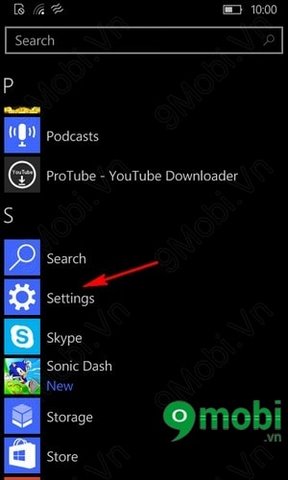
Bước 2: Tiếp theo chọn vào Thời gian & Ngôn ngữ (Time & Language)
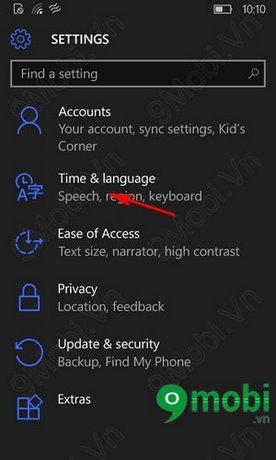
Bước 3: Chọn tiếp vào Ngôn ngữ (Language)
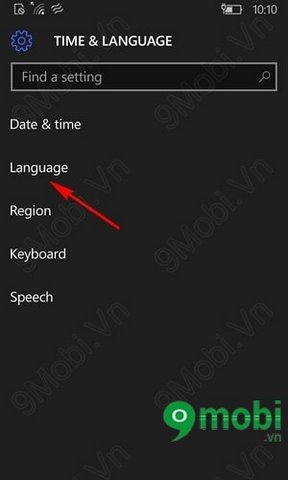
Bước 4: Nếu chưa có ngôn ngữ bạn cần sử dụng thì hãy bấm vào Thêm ngôn ngữ (Add Language)

Bước 5: Chọn ngôn ngữ trong danh sách rồi bấm vào dấu tích V.
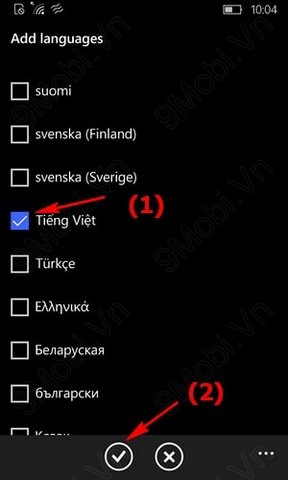
Bước 6: Khởi động lại điện thoại (Restart Phone)
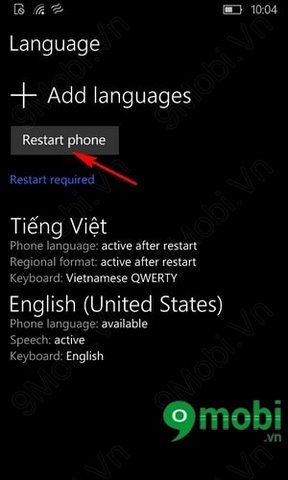
Nếu đã có sẵn ngôn ngữ bạn cần, thì hãy bấm giữ tay vào ngôn ngữ đó và chọn Move up rồi khởi động lại máy là được
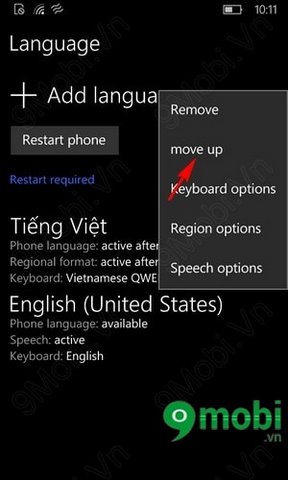
https://9mobi.vn/doi-ngon-ngu-tieng-viet-anh-tren-windows-10-mobile-2915n.aspx
Như vậ thông qua 6 bước hướng dẫn trên đây chúng tôi đã giúp bạn sử dụng Windows 10 Mobile đổi ngôn ngữ tiếng Việt - Anh, hãy áp dụng cách này để tối ưu việc sử dụng điện thoại của mình. Đối với người dùng iPhone 6 bạn hãy xem thêm bài viết đổi ngôn ngữ trên iPhone 6